To måder at skjule apps på Android uden rooting
Når det kommer til enhver Android-enhed, er der en bred vifte af applikationer, som enhver bruger kan nyde. Det er et af de mest udbredte operativsystemer i verden og har omdefineret brugen af smartphones. Selv et operativsystem så sofistikeret som Android giver dog ikke fuld fleksibilitet til sine brugere. For eksempel er der mange brugere, der gerne vil vide, hvordan man skjuler apps på Android uden at roote. Vi har allerede gjort dig bekendt med rooting og hvordan man kan roote deres Android-enhed ved hjælp af nogle af de sikreste applikationer.
Ikke desto mindre har rooting sine egne ulemper. Det kan ændre enhedens firmware og kan endda kompromittere din enheds forsikring. Som et resultat vil Android-brugere gerne lede efter en app, der ikke skjuler nogen rodfunktion. Heldigvis er vi her for at hjælpe dig. Hvis du vil skjule et par apps fra din skærm og være mere privat, så har vi en løsning til dig. Vi respekterer dit privatliv og ved, hvor vigtig din smartphone er for dig. Tag et kig på disse to sikre løsninger, der vil lære dig, hvordan du skjuler apps på Android uden at roote.
Del 1: Skjul apps på Android med Go Launcher
Go Launcher er en af de mest kendte apps i Play Butik. Brugt af millioner af brugere derude, kan det hjælpe dig med at stilisere din enhed på ingen tid. Det vigtigste er, at du med den kan skjule enhver app fra din enheds skærm. Den bruges af over 200 millioner brugere over hele verden og giver en sofistikeret måde at omdefinere din smartphone-oplevelse på.
Du kan også tilpasse det overordnede udseende og følelse af din enhed ved hjælp af Go Launcher, da den har masser af andre fordele. Det har vist sig at være et oplagt valg for app hider no root. Ved at bruge Go Launcher kan du skjule enhver app uden at skulle roote den. Du kan gøre det ved at følge disse nemme trin.
1. For at begynde, skal du installere Go Launcher på din Android-enhed. For at gøre det skal du blot besøge den Play Butik-side og download det. Lad din enhed installere den automatisk.
2. Nu skal du lave Go Launcher som standard launcher-app til din enhed. For at gøre det skal du først gå til ‘indstillinger’. Vælg nu indstillingen ‘Apps’. Tryk på indstillingen ‘Launcher’, og vælg Go Launcher som din standardindstilling.
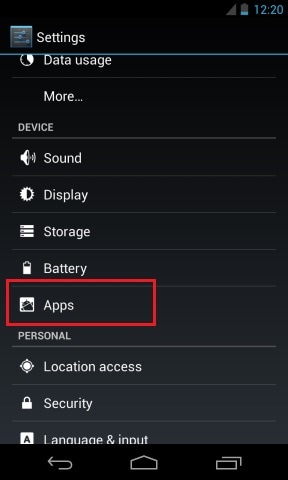
3. Du har nu med succes ændret det overordnede udseende og følelse af din enhed ved at vælge Go Launcher som standard launcher. Nu skal du blot besøge startskærmen og gå til indstillingen App-skuffe. Tryk på ‘mere’ eller tre prikker nederst til venstre.
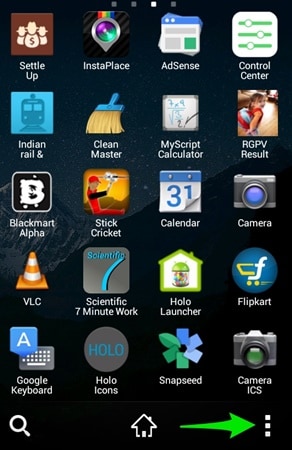
4. Her kan du se en hel del muligheder. Tryk blot på ‘Skjul app’ for at begynde.
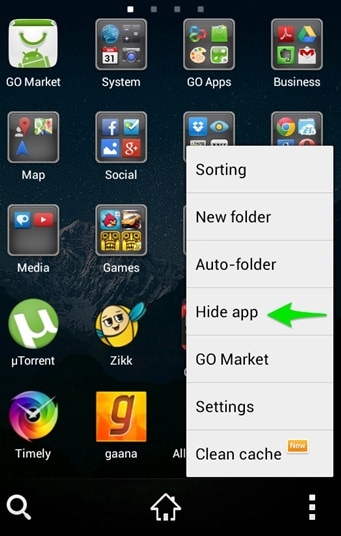
5. I det øjeblik du trykker på ‘Skjul app’, vil launcheren blive aktiveret og bede dig om at vælge de apps, du vil skjule. Du skal blot markere de apps, du vil skjule, og trykke på knappen ‘Ok’. Du kan vælge flere apps her.
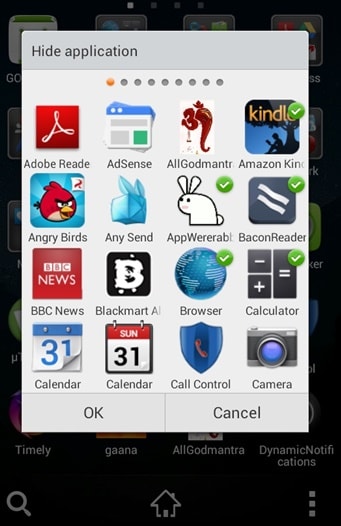
6. For at få adgang til de apps, du har gemt, skal du blot følge den samme øvelse og vælge ‘Skjul app’-indstillingerne igen. Det vil vise dig alle de apps, du allerede har skjult. Tryk på den app, du vil have adgang til. Du kan også vælge ‘+’ for at skjule flere apps. For at vise en app skal du blot fjerne markeringen af den og trykke på ‘okay’. Det vil tage appen tilbage til sin oprindelige plads.
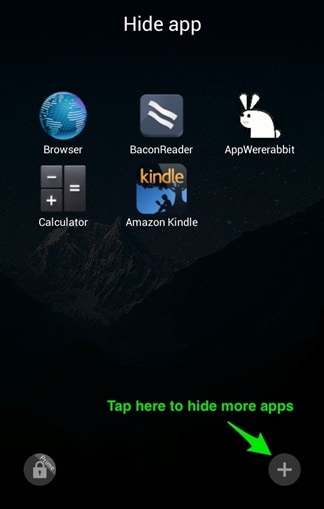
Var det ikke nemt? Nu kan du simpelthen skjule enhver app fra din enheds skærm og få en problemfri oplevelse. Du skal blot følge disse nemme trin for at bruge Go Launcher for at skjule enhver app.
Del 2: Skjul apps på Android med Nova Launcher Prime
Hvis du tænker på et alternativ til Go Launcher, så kan du også prøve Nova Launcher Prime. Det er også en af de mest anbefalede apps, der kan hjælpe dig med at tilpasse din enheds udseende og følelse. Prime-kontoen giver også avancerede funktioner som rulleeffekter, bevægelseskontrol, ikonstryg og mere. Lær, hvordan du skjuler apps på Android uden at roote med Nova Launcher Prime. Du skal blot følge disse nemme trin:
1. Sørg for, at du har en opdateret version af Nova Launcher Prime installeret. Du kan downloade den fra dens Google Play Butik-side her.
2. Efter installation af appen, så snart du ville trykke for at gå til din startskærm, ville din enhed bede dig om at vælge en launcher. Vælg indstillingen ‘Nova Launcher’, og marker den som standard. Du kan også gøre det ved at gå til indstillinger> apps> launcher også.
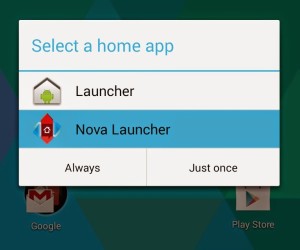
3. Fantastisk! Du har lige aktiveret Nova Launcher. For at skjule en app skal du trykke længe på startskærmknappen. Det åbner et pop op-vindue. Du skal blot klikke på værktøjer eller skruenøgleikonet, der er placeret i øverste højre hjørne. Det åbner en liste over muligheder. Vælg ‘Skuffe’ ud af alle mulighederne.

4. Efter at have trykket på ‘Skuffe’, vil du få en anden liste over muligheder relateret til din app-skuffe. Vælg ‘Skjul apps’ muligheder. Det vil give alle de apps, der er installeret på din telefon. Du skal blot vælge de apps, du vil skjule.
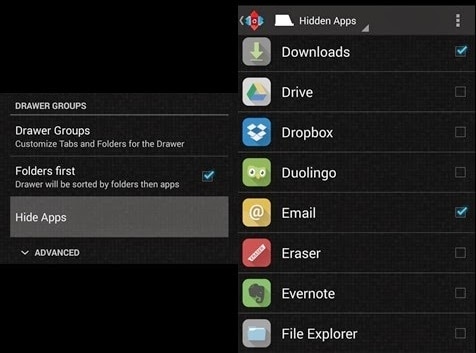
5. Hvis du vil vise en app, skal du blot følge den samme proces og fravælge apps for at gøre dem synlige igen. For at få adgang til den app, du har skjult, skal du blot gå til søgefeltet og indtaste navnet på appen. Den vil automatisk vise den respektive app. Bare tryk på den for at få adgang til den uden problemer.
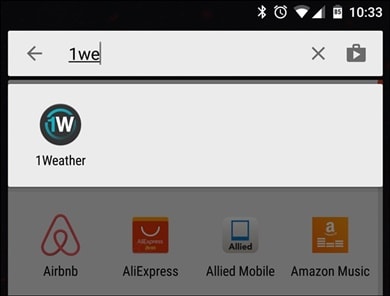
Det er det! Du kan skjule apps efter eget valg ved hjælp af Nova Launcher Prime uden problemer.
Tillykke! Du har med succes lært, hvordan du skjuler apps på Android uden at roote. Ved at bruge enten Go Launcher eller Nova Launcher Prime kan du udføre den ønskede opgave og bevare dit privatliv. Begge disse muligheder for app skjuler ingen rod er ret praktiske. De er ret sikre og giver dig mulighed for at få mest muligt ud af din enhed ved også at stilisere den. Giv dem en chance og fortæl os om din oplevelse.
Seneste Artikler